카카오톡은 친구또는 지인들과 메시지를 주고 받으며 소통을 할 수 있는 메신저 앱
입니다 이제는 일상 뿐만 아니라 일적인 업무에서도 많이 사용되고 있는데요
보통 상대방의 카카오톡 친구추가가 되기 위해서는 휴대폰 번호를 연락처에 저장
해야지만 되는 걸로 알고 있는 분들이 있습니다
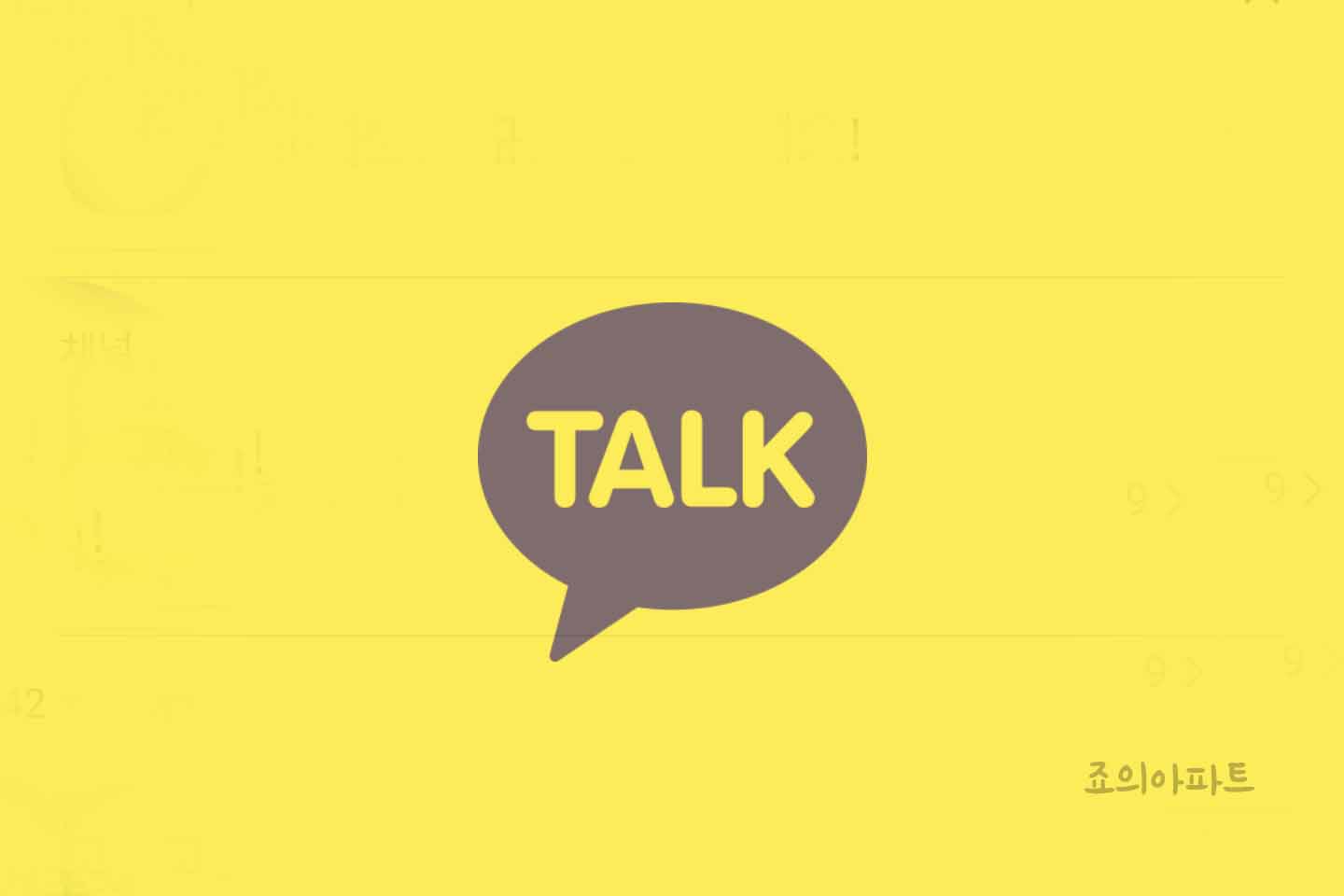
하지만 카카오톡에는 따로 아이디를 만들어주고 해당 아이디를 통해 카톡 친구를 추
가해 줄 수 있는데요
별로 가깝지않는 상대방이나 일적으로 카톡을 보내주어야하는 사람이 있다면 카카오
톡 아이디를 이용해 상대방을 추가해 볼 수 있습니다
저 같은 경우는 만들어놓고 생각보다 많이 사용하지는 않는데요 그래도 미리 만들어
놓는다면 유용하게 사용해 볼 수 있습니다
카카오톡 아이디 만들기
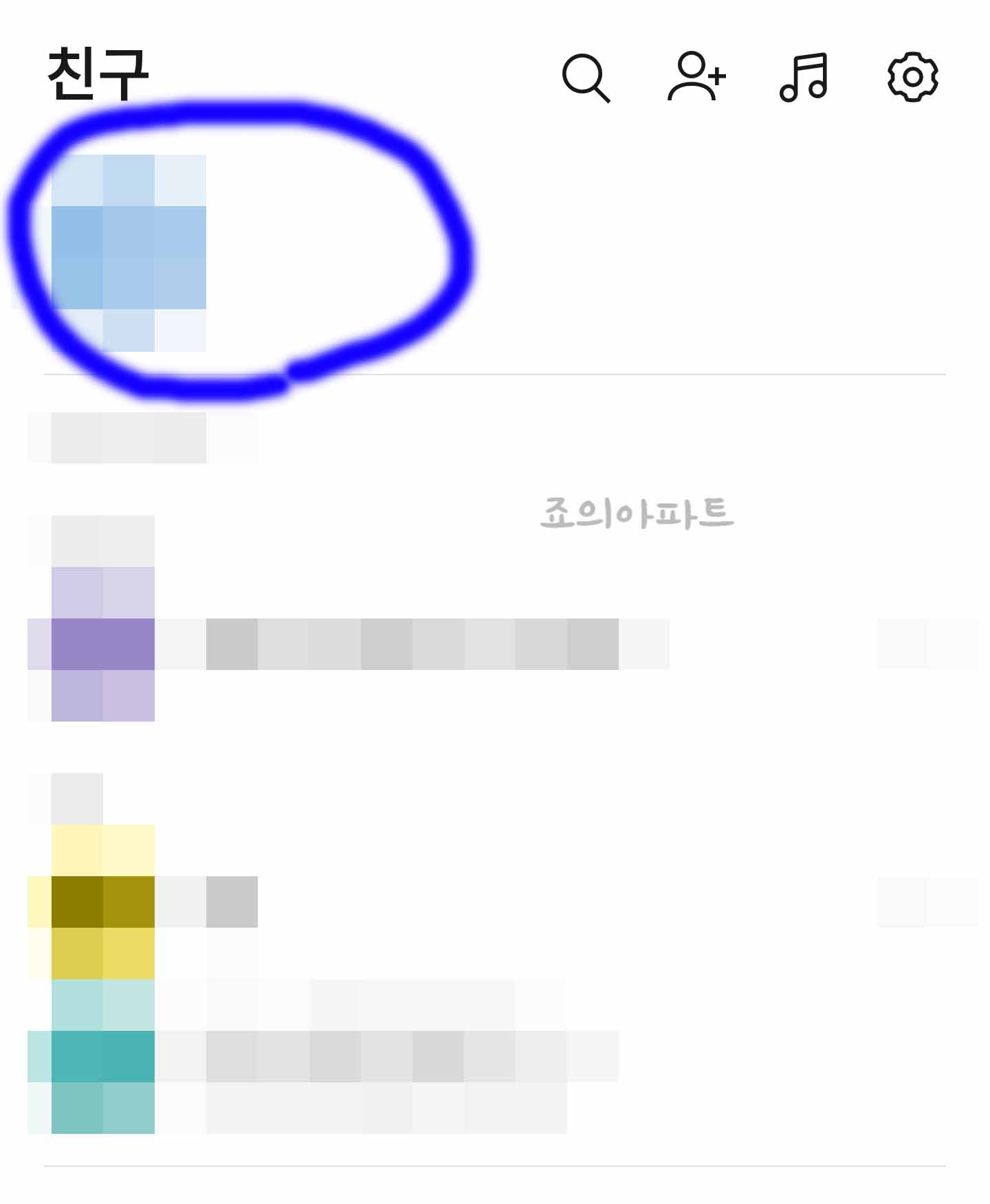
우선 스마트폰 화면에서 카카오톡을 실행해 줍니다 그리고 친구목록이 보이면 해당
화면에서 자신의 프로필 부분을 눌러 줍니다
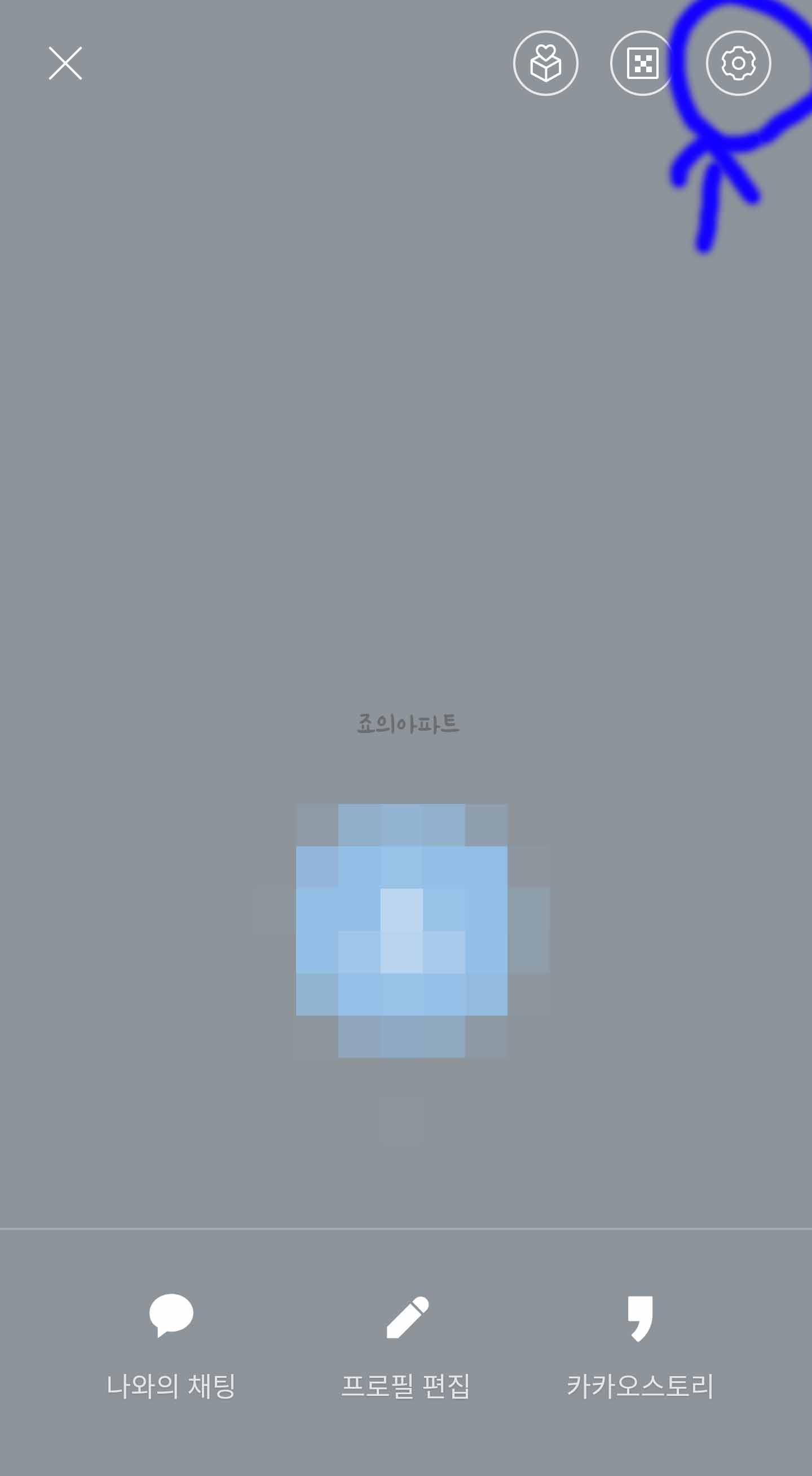
프로필 부분을 눌러 자신의 프로필 화면이 나오게 되면 오른쪽에 보이는 톱니바퀴
모양을 눌러 설정으로 이동해 줍니다
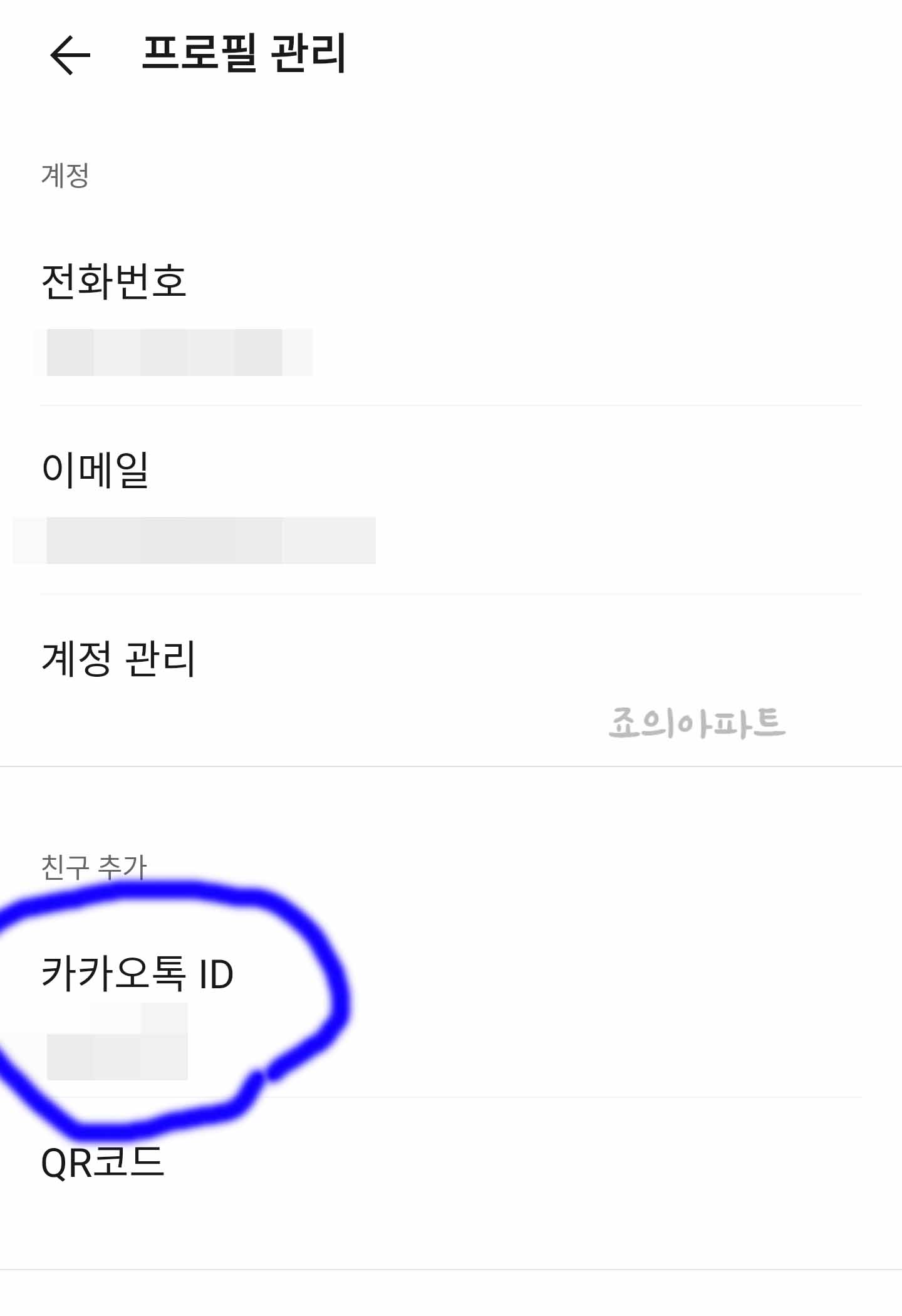
프로필 관리 화면으로 들어오게 되는데요 여기보면 친구추가 탭에 카카오톡id 라고
보입니다 위 메뉴를 눌러 주면 카카오톡 아이디 만들기가 나오게 됩니다
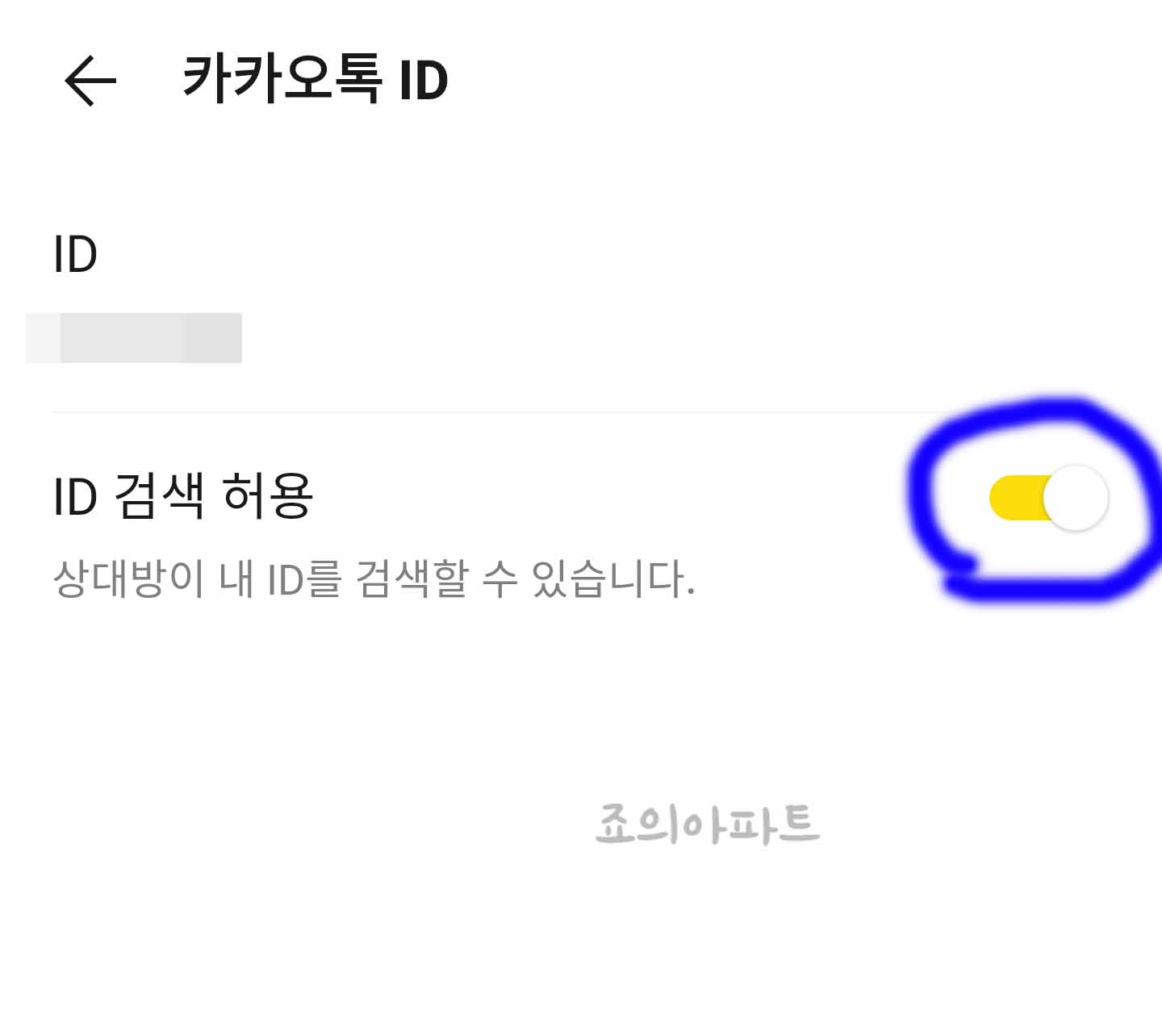
저는 이미 만들어 놓아서 이렇게 나옵니다 원하는 아이디를 생성해 주고 나면 이러한
모습으로 보이는데요
카카오톡ID는 한번 만들어놓으면 변경을 할 수가 없습니다 그러니 신중하게 생각하고
만들어 주면 되겠습니다
그리고 ID검색 허용 부분을 위와같이 활성화 해주어야 다른 상대방이 자신의 카카오
톡 아이디를 검색 할 수 있습니다
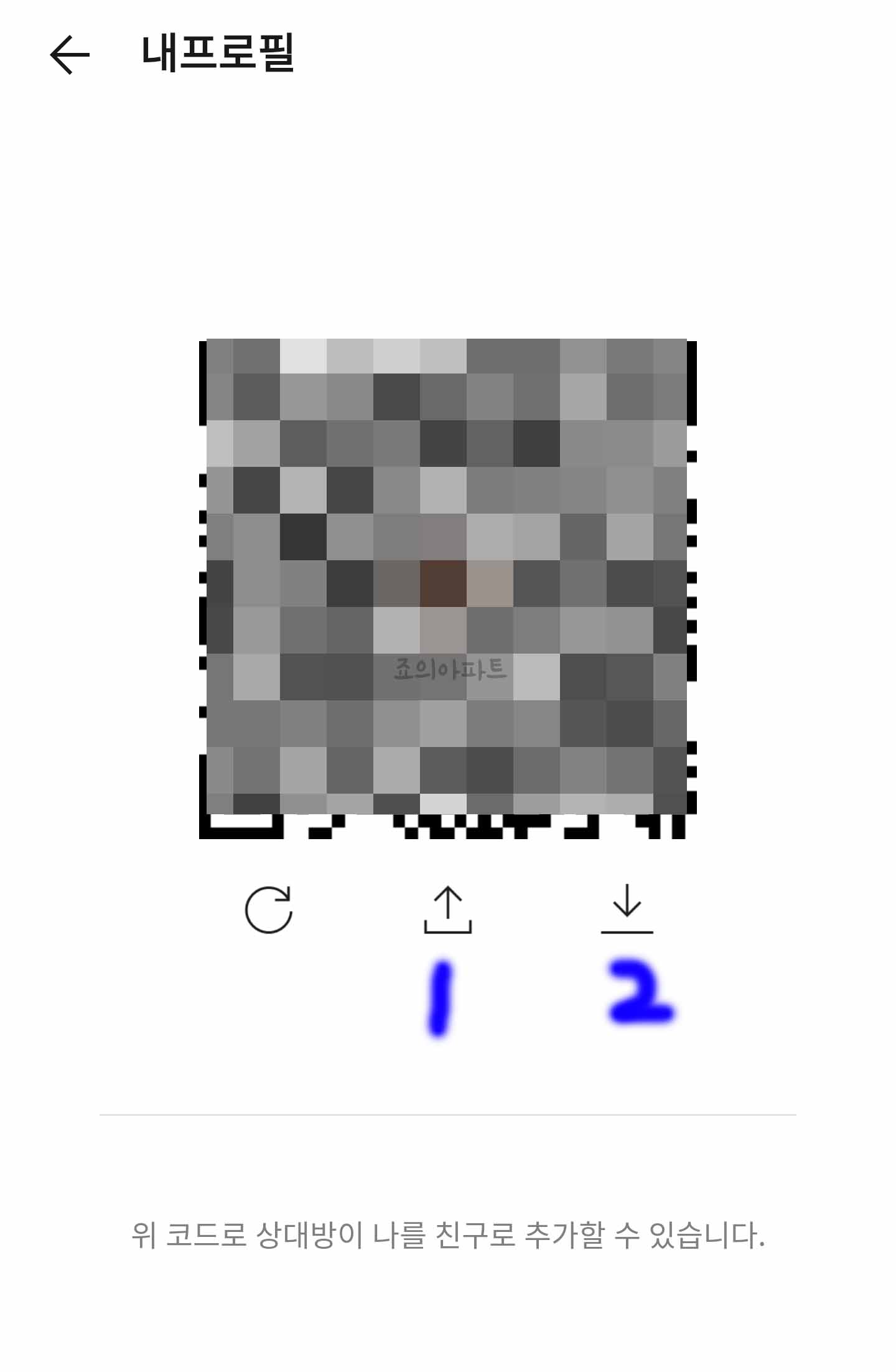
그리고 그 밑에 QR코드 부분도 보였었죠. 눌러보면 큐알코드를 공유해 상대방이 내
카톡 아이디를 추가하게 할 수 있습니다
1번은 카톡 QR코드를 메신져나 SNS 문자로 바로 공유할 수 있게 하는 것이고 2번
은 해당 큐알코드 이미지를 자신의 휴대폰에 저장해두는 방법 입니다
카카오톡 PC버전에서 아이디 확인
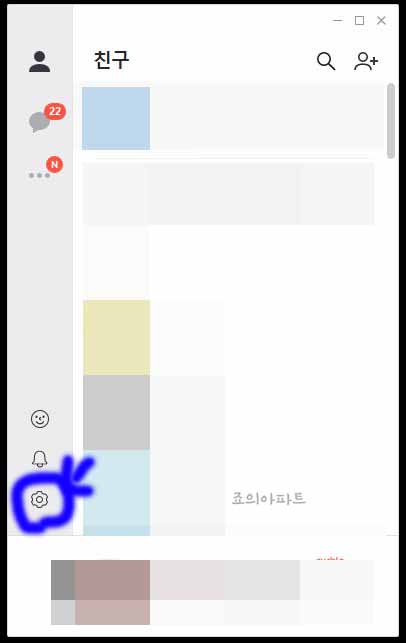
PC버전에서도 별로 다를 것은 없습니다 아마 프리랜서 분들이나 컴퓨터로 업무를
보는 분들은 대부분 설치가 되어 있을 텐데요
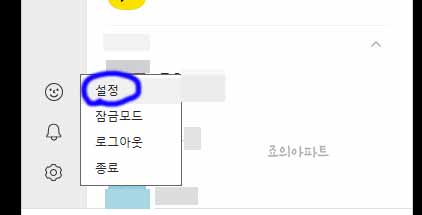
해당 친구목록 화면에서 오른쪽 밑에 보면 톱니바퀴 모양이 보입니다 이곳을 눌러
주면 설정 메뉴가 보이는데요 이곳을 눌러 줍니다
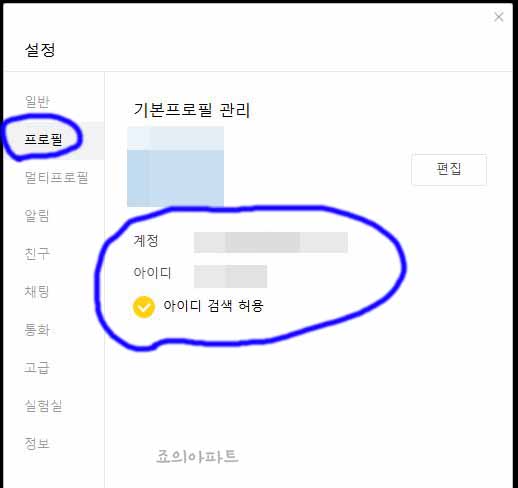
설정을 눌러보면 이러한 화면이 보입니다 여기서 프로필 탭을 눌러 보면 기본 프로필
관리 부분이 보이는데요 계정과 아이디 부분을 보면 됩니다
계정은 이메일이고 아이디는 카카오톡 아이디가 됩니다 아이디 검색 허용을 켜주면
좋습니다 잠시 검색을 꺼두려면 활성화를 해제해 주면 되겠습니다
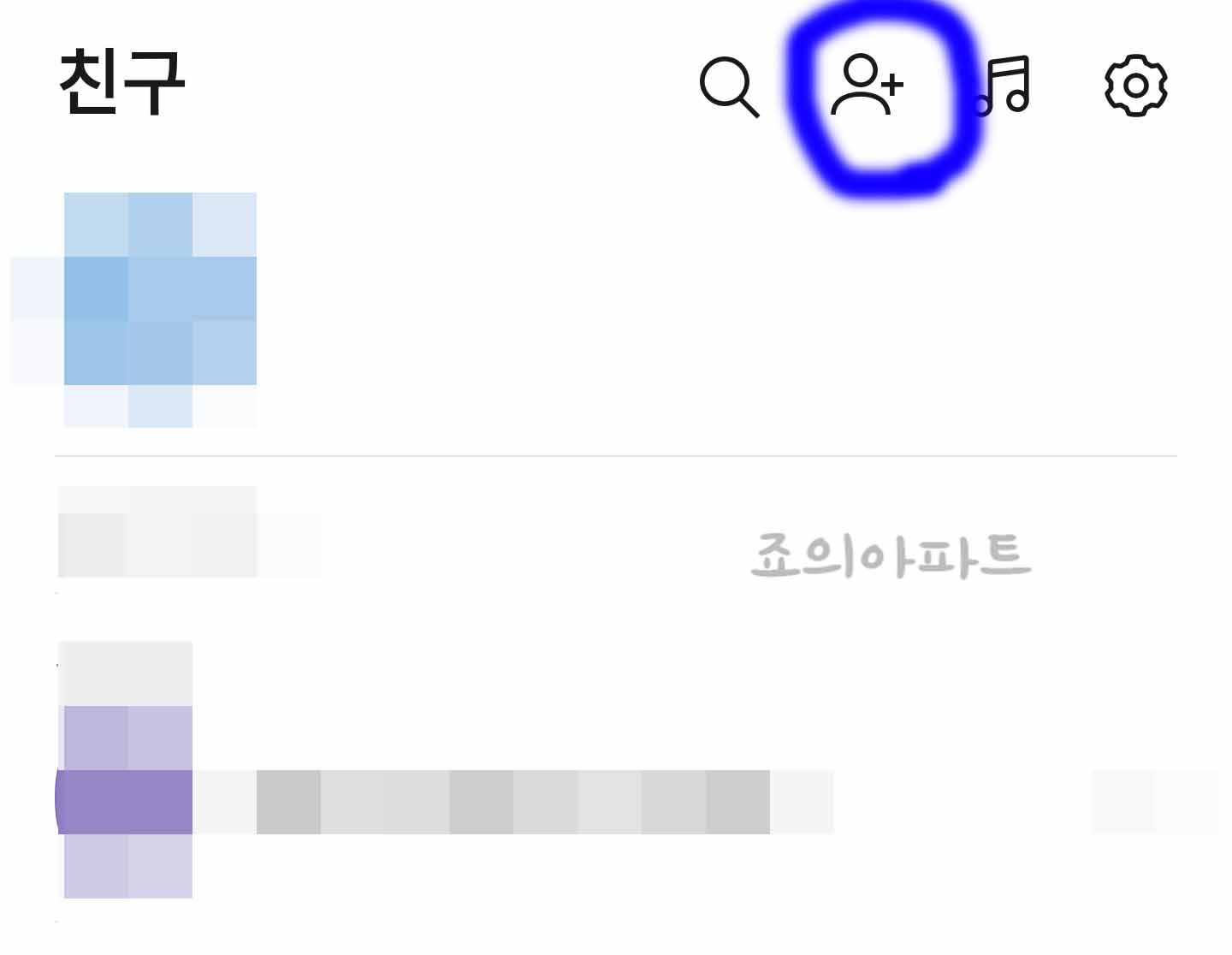
카톡 아이디를 생성해 주었다면 내 아이디가 잘 나오는지 검색을 해봐주는 것도 좋
은 방법 이겠습니다
해당 카톡화면을 보면 윗 부분에 사람모양+ 보입니다 이곳을 눌러 줍니다
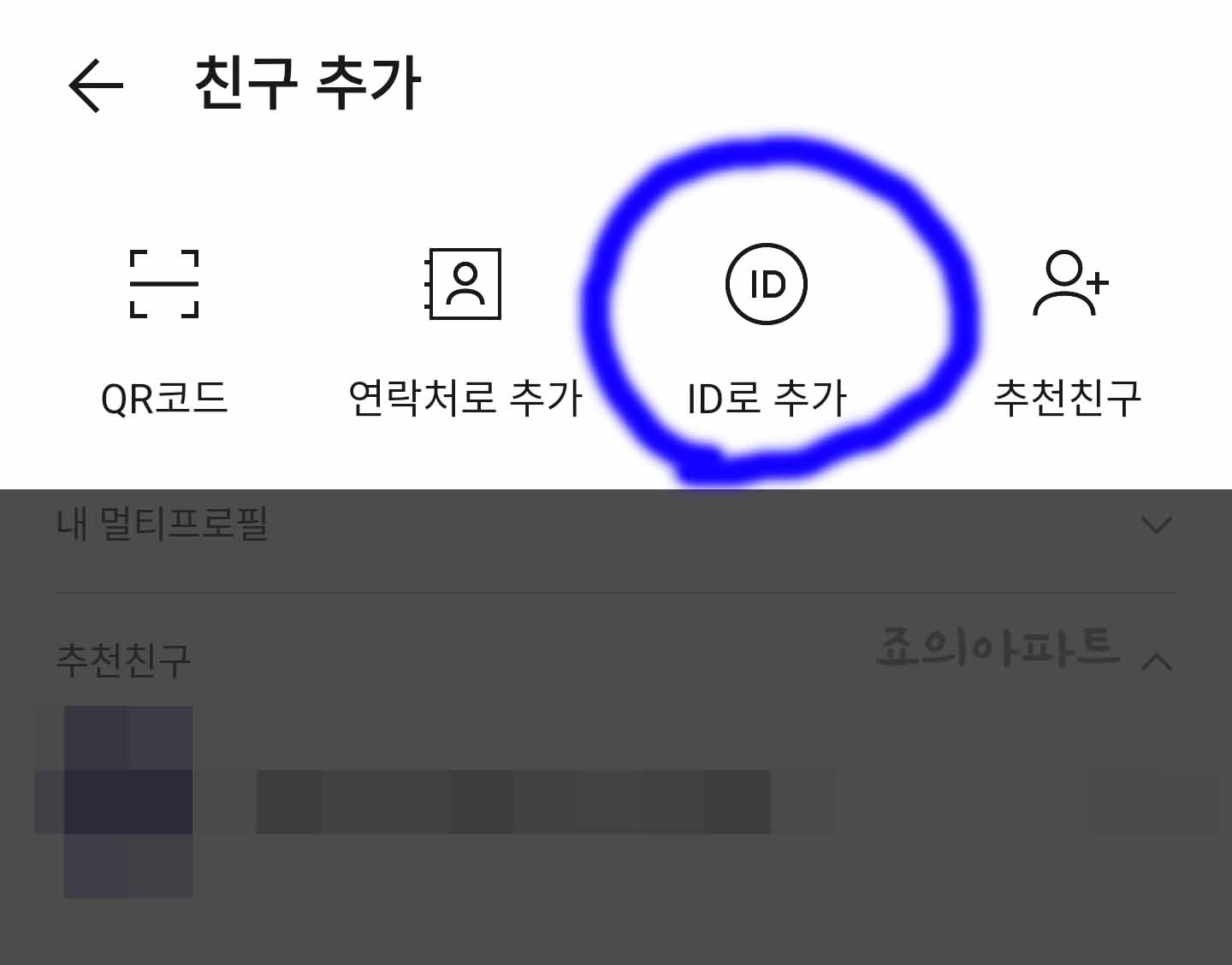
그럼 친구 추가 탭이 활성화 되는데요 여기보면 ID로 추가 메뉴가 보입니다 이곳을
눌러 상대방의 아이디를 추가해 주거나 내 아이디 확인도 가능 합니다
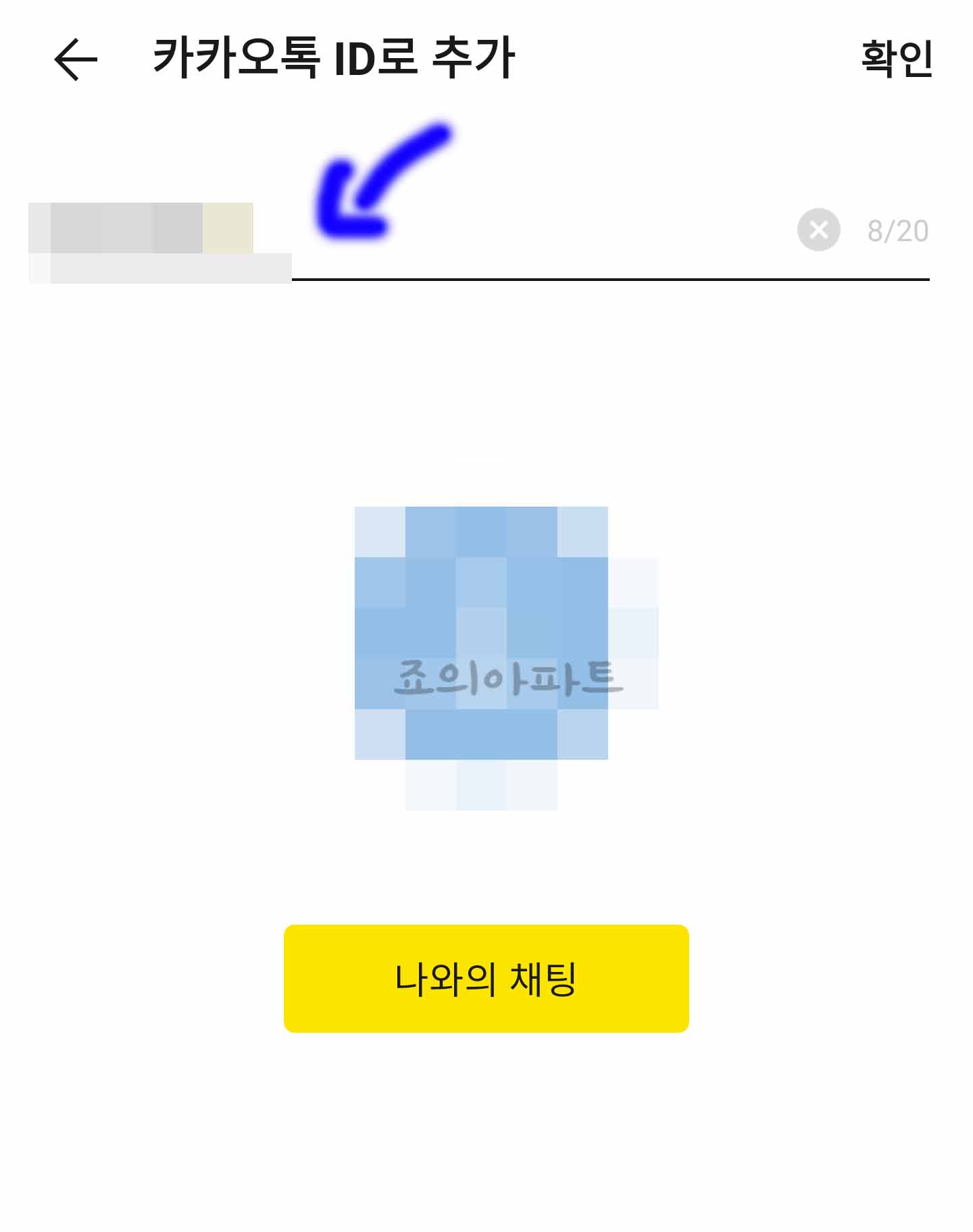
방금 생성했거나 상대방의 아이디를 검색해 보고싶다면 이 부분에서 자신의 아이디
상대방의 아이디를 입력 후 검색해 보면 되겠습니다
지금까지 카카오톡 아이디 만들기 확인방법에 대해서 알아보았는데요 잠시 일적으
으로 만난 사람또는 SNS 같은곳에 카카오톡을 알려주어야 할시 아이디를 생성하고
첨부해 놓거나 하면 되겠습니다








최근댓글